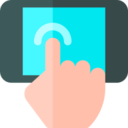win7打开程序每次提示:你要打开此文件吗?屏蔽方法:
1、按下win+R组合键打开运行,在运行框中输入:gpedit.msc 点击确定打开组策略;
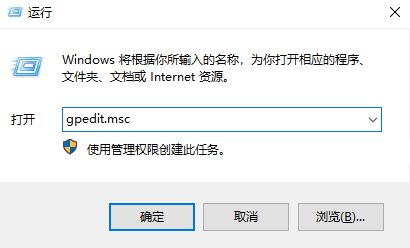
2、 打开组策略之后在左侧依次展开:用户配置 --> 管理模板 --> windows组件 --> 附件管理器;
3、在右侧双击鼠标左键打开【中等危险文件类型的包含列表】;
4、在弹出的框中选 已启用,再在指定中等危险扩展名里输入 .exe ,然后点确定保存设置;
5、最后然后再 开始 --> 运行 --> cmd,输入 gpupdate /force 刷新组策略即可!
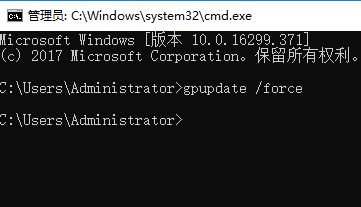
通过上述步骤进行操作修复即可解决问题,自由的打开程序不受“你要打开此文件吗?”影响!
以上便是winwin7给大家分享介绍的【win7打开程序每次提示:你要打开此文件吗?】的解决方法!
相关文章:
win7无法打开央视网视频:DNS Fail 怎么办?(已解决)
win7旗舰版打开计算机不显示盘符的解决方法